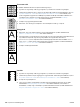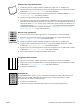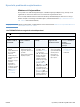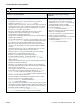HP LaserJet 4200 and 4300 series printer - User Guide
HUWW Nyomtatási minőség problémáinak javítása 131
Szürke háttér
1 Ne használjon olyan papírt, mely egyszer már átment a nyomtatón.
2 Próbáljon meg egy másik papírt használni.
3 Nyomtasson még néhány oldalt, hogy megnézze, a probléma nem oldódik-e meg magától.
4 Fordítsa meg a papírcsomagot a tálcában. Próbálkozzon a papír 180
o
-os elfordításával is.
5 Nyissa meg az Eszköz konfigurálása menüt a nyomtató kezelőpanelén. A Nyomtatási minőség
almenüben növelje a TONERSŰRŰSÉG értékét. Lásd a részletes leírást: TONER SŰRŰSÉG
165. oldalon.
6 Ellenőrizze, hogy a nyomtató megfelel-e a környezeti feltételeknek. (További tudnivalókat az
Általános specifikációk 199. oldalon című szakasz tartalmaz.)
7 Cserélje ki a nyomtatópatront.
Festék elkenődés
1 Nyomtasson még néhány oldalt, hogy megnézze, a probléma nem oldódik-e meg magától.
2 Próbáljon meg egy másik papírt használni.
3 Ellenőrizze, hogy a nyomtató megfelel-e a környezeti feltételeknek. (További tudnivalókat az
Általános specifikációk 199. oldalon című szakasz tartalmaz.)
4 Tisztítsa ki a nyomtató belsejét, vagy tegyen be egy kézi tisztító oldalt a beégető tisztításához. (Lásd
A nyomtató tisztítása 89. oldalon és A tisztítólap kézi használata 91. oldalon című szakaszt.)
5 Lehet, hogy esedékes a karbantartás. Egy állapot lap kinyomtatásával ellenőrizze ezt. (További
tudnivalókat a Kellékanyag állapot lap 87. oldalon című szakasz tartalmaz.) Ha esedékes a
karbantartás, rendelje meg és használja a nyomtató karbantartó készletet. (További tudnivalókat a
Megelőző karbantartás elvégzése 93. oldalon című szakasz tartalmaz.)
6 Cserélje ki a nyomtatópatront.
Lásd még Laza toner 131. oldalon.
Laza toner
A laza festék itt azt jelenti, hogy el lehet kenni a lapon.
1 Ha a papír vastag vagy durva, nyissa meg az Eszköz konfigurálása menüt a nyomtó kezelőpanelén. A
Nyomtatási minőség almenüben válassza ki a BEÉGETŐMÓDOK pontot, majd válassza ki a használt
papír típusát. Módosítsa a beállítást MAGAS 1 vagy MAGAS 2 értékre, amely segíti a festék jobb
beégetését a papírba. (További tudnivalókat a BEÉGETÉSI MÓDOK 164. oldalon című szakasz
tartalmaz.) Be kell állítania a használt tálca papírtípusát is. (További tudnivalókat a Nyomtatás
papírtípus és -méret alapján (tálcák lezárása) 48. oldalon című szakasz tartalmaz.)
2 Ha észrevette, hogy a papír egyik oldala durvább, próbáljon meg a simább oldalra nyomtatni.
3 Ellenőrizze, hogy a nyomtató megfelel-e a környezeti feltételeknek. (További tudnivalókat a Nyomtató
specifikációk 197. oldalon című szakasz tartalmaz.)
4 Ügyeljen arra, hogy a használt papír típusa és minősége megfeleljen a HP specifikációinak. (További
tudnivalókat a Papírspecifikáció 186. oldalon című szakasz tartalmaz.)
5 Lehet, hogy esedékes a karbantartás. Egy állapot lap kinyomtatásával ellenőrizze ezt. (További
tudnivalókat a Kellékanyag állapot lap 87. oldalon című szakasz tartalmaz.) Ha esedékes a
karbantartás, rendelje meg és használja a nyomtató karbantartó készletet. (További tudnivalókat a
Megelőző karbantartás elvégzése 93. oldalon című szakasz tartalmaz.)